win11输入法悬浮窗怎么去掉 win11怎么取消输入法悬浮窗
- 更新日期:2023-02-23 08:55:18
- 来源:互联网
win11输入法悬浮窗怎么去掉?win11怎么取消输入法悬浮窗?最近很多在使用win11系统的时候,想要把桌面上的输入法给隐藏掉,但是不知道该怎么去操作。那我们可以先按下win+x组合键,或者是右键点击任务栏,然后点击选择,再选择时间和语言-输入-高级键盘设置就可以了,接下来本站就带大家来详细了解一下win11输入法悬浮窗怎么去掉。
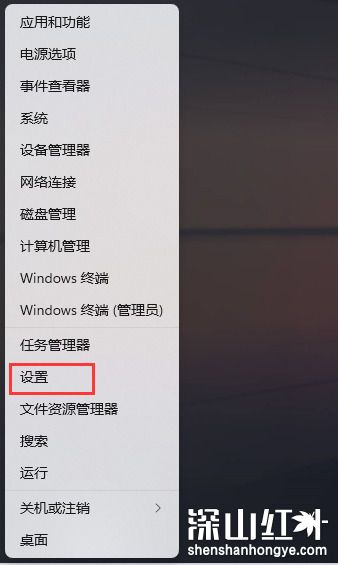
win11怎么取消输入法悬浮窗:
1、首先,按键盘上的 Win + X 组合键,或右键点击 任务栏 上的开始图标,在打开的隐藏开始菜单项中,选择设置。
2、Windows 设置窗口,左侧边栏,点击时间和语言。
3、右侧,点击输入(触摸键盘、文本建议、首选项)。
4、当前路径为:时间和语言> 输入,点击高级键盘设置。
5、当前路径为:时间和语言>输入>高级键盘设置,找到并点击语言栏选项。
6、文本服务和输入语言窗口,点击语言栏下的隐藏。









